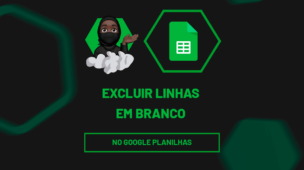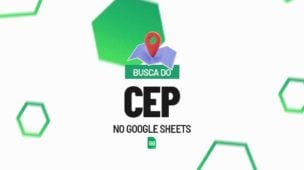Dentro do Google Planilhas, existe uma opção ou ferramenta, que nos permite verificar quais alterações foram feitas no nosso arquivo. Você pode verificar o histórico de versões no Google Planilhas, desde a data e o horário que aquele arquivo sofreu a devida edição.
Assim, você saberá se alguma pessoa mexeu no seu arquivo, verificando o horário e a data recorrente.
Logo após, confira também: Como Usar a Função LOCALIZAR no Planilhas Google
Ferramenta Histórico de Versões no Google Planilhas
Então vamos lá!
Suponha que você fez diversas alterações na sua planilha e durante uma semana você decide verificar qual alterações foram feitas, desde o horário e a data da última edição.
Abrindo o Google planilha e entrando na sua planilha, clique na guia “Arquivo” >> “Histórico de versões” >> “Ver histórico de versões”:
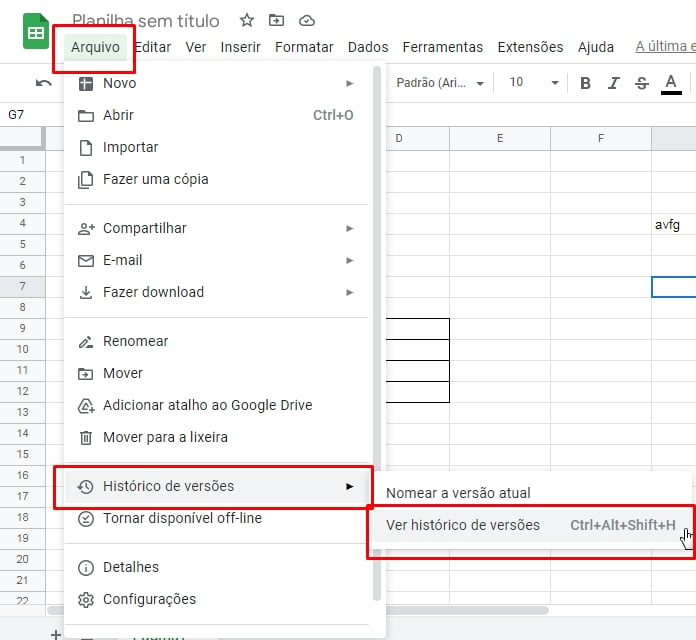
Você também pode pressionar as teclas de atalho, “Ctrl+Alt+Shift+H”
Em seguida, um painel a direita será aberto:
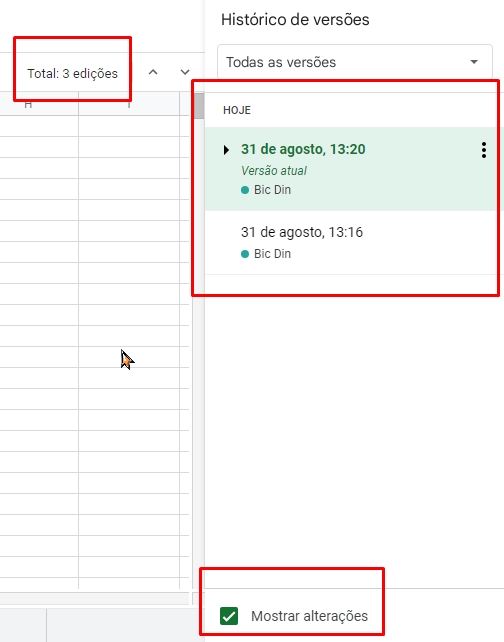
Dentro desse painel, existe algumas opções interessantes e uma delas é o número de edições que aquele arquivo sofreu durante aquele dia, veja:
O arquivo teve 3 edições no dia 31 de agosto as 13:20
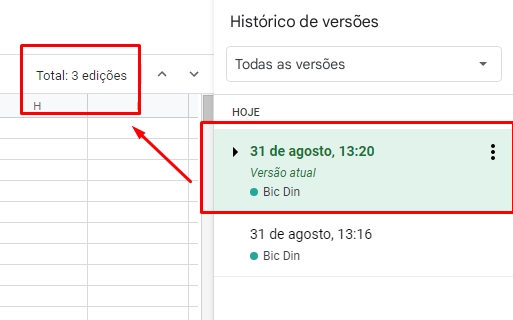
Já a opção abaixo, ela mostra a data e horário que aquele arquivo foi criado:
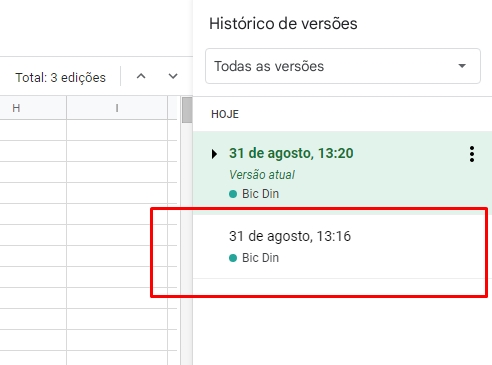
E caso você deixe a caixa de opção marcada logo abaixo, ele exibirá as alterações feitas dentro da planilha:
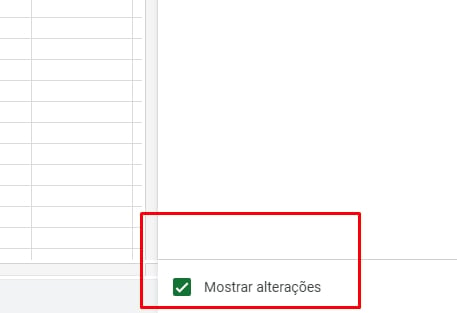
Então, agora você pode verificar quais alterações seu arquivo sofreu, contando o total de edições realizadas, data e horário.
Curso de Excel Completo: Do Básico ao Avançado.
Quer aprender Excel do Básico ao Avançado passando por Dashboards? Clique na imagem abaixo e saiba mais sobre este Curso de Excel Completo.
Por fim, deixe seu comentário sobre o que achou, se usar este recurso e você também pode enviar a sua sugestão para os próximos posts.
Até breve!
Artigos Relacionados Ao Google Planilhas:
- Como Numerar Páginas no Planilhas Google
- Como Calcular Juros no Planilhas Google
- Fazer Resumo no Planilhas Google